Facebookは最も人気のあるソーシャルサービスサイトの1つであるため、Facebookに精通しているかもしれません。友達とつながったり、写真やビデオを共有したり、世界中の最新ニュースを入手したりすることもできます。あなたがあなたのAndroidデバイスにFacebookアプリをインストールしているなら、それはあなたの生活に大きな便利さをもたらすでしょう。 だから、あなたがFacebookでたくさんの写真を見るとき、あなたはあなたが保持したい写真がたくさんあり、Facebookの写真をAndroidギャラリーに同期したいです。
この場合、Facebookに戻って写真を表示することなく、Androidフォンで直接写真を再度表示できます。ただし、Facebook for Android アプリを使用して Android ギャラリーに画像を追加することはできませんが、スマートフォンのウェブブラウザーを使用してのみこれを行うことができます。実際には、FacebookメッセンジャーからあなたのAndroidデバイスにメッセージや写真をダウンロードし、損失からそれらを保護することは非常に簡単です。読んでください、そしてあなたはいくつかの簡単なステップであなたのAndroidデバイスにFacebookから写真を保存する方法を学ぶでしょう。
方法1:ブラウザを使用してFacebookの写真をAndroidギャラリーに同期する
方法2:フェイスブックメッセージダウンローダーを使用してフェイスブックからアンドロイドに写真を転送する
ヒント:Androidアシスタントを使用して、ダウンロードしたFacebookの写真をAndroidにバックアップする
ステップ1.Androidスマートフォンの電源を入れ、スマートフォンのホーム画面で[ブラウザ]をタップします。
ステップ2.ブラウザのアドレスバーに「facebook.com」と入力し、Enterキーを押してこのサイトにアクセスします。
ステップ3.フェイスブックアカウントにログインします。あなたのAndroid携帯電話にダウンロードしたい写真を見つけます。
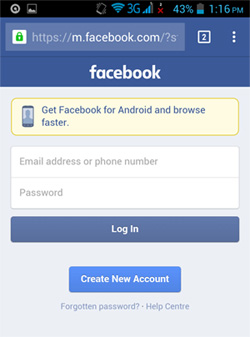
ステップ4.メニューがポップアップするまで、必要な画像を押し下げます。メニューの[画像を保存]>[OK]を選択し、Androidギャラリーに同期する他の写真に対して操作を繰り返します。
ステップ5.Androidスマートフォンのホーム画面に戻り、[アプリ]>[ギャラリー]>[ダウンロード]をタップします(スマートフォンが異なれば、ギャラリーフォルダーにアクセスする方法も異なることに注意してください)。
ステップ6。Androidのダウンロードフォルダでは、Facebookから保存した写真を表示できます。
見逃し:
Androidカレンダーをコンピュータにバックアップする方法
Androidタブレットの写真をコンピュータにバックアップする方法
ステップ1.まず第一に、あなたはあなたのAndroidデバイス上でFacebookメッセージダウンローダーをダウンロードする必要があります。ここでは、 SDカードに送信 アプリをインストールすることをお勧めします。
ステップ2.あなたのアンドロイド携帯電話でフェイスブックアプリを開きます。
ステップ3.保存する写真を見つけて、デバイスのメニューボタンをタップします。次に、次のような新しいウィンドウが表示されます。
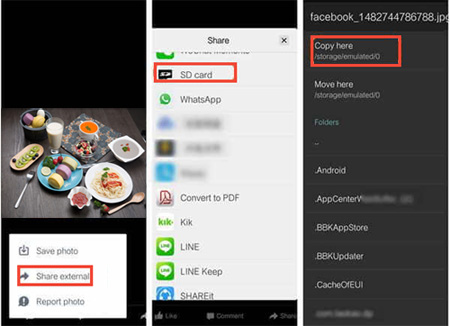
ステップ4.これで、「外部共有」>「SDカード」>「ここにコピー」をクリックして、これらのFacebook写真をAndroid携帯に保存できます。
これで完了です。これで、Androidスマートフォンのギャラリーアプリにアクセスして、Facebookからダウンロードした写真を確認できます。
あなたがあなたのAndroid携帯電話にFacebookの写真をダウンロードした後、あなたはこれらの写真が誤って失われた場合に備えてそれらをバックアップしたいかもしれません。 Coolmuster Android Assistant (Androidデータ移行)の助けを借りて、写真だけでなく、ビデオ、音楽、連絡先、SMS、アプリ、アプリデータもAndroidスマートフォンまたはタブレットからラップトップまたはデスクトップコンピューターにエクスポートできます。また、コンピュータからAndroid携帯に写真をインポートし、あなたのAndroidから不要な写真を削除するためにそれを使用することができます。
Androidアシスタントは、HTC One M10 / M9 / M8、サムスンギャラクシーS23 / S22 / S21 / S20 / S10 / S9 / S8 / S7 / S6、モトローラ、ソニー、ZTE、LG G6 / G5 / G4 / G3 / G2、ファーウェイメイト20 /メイト10 / P10 / P20など。Androidアシスタントを使用して、ダウンロードしたFacebookの写真をAndroidにバックアップのためにコンピュータに転送するには、まず次のボタンからプログラムの無料試用版をダウンロードする必要があります。
バックアップのためにあなたのAndroid携帯電話からコンピュータにFacebookの写真を転送するには、以下の手順に従ってください:
ステップ1.準備をするためにアンドロイドアシスタントを起動します
Androidアシスタントプログラムをダウンロードしてインストールしたら、コンピューターで起動します。USBケーブルを介してAndroidスマートフォンをコンピューターに接続し、何かを行う前に 、スマートフォンでUSBデバッグが有効になっている ことを確認してください。これを行うと、Androidアシスタントは接続されているAndroidスマートフォンを正常に検出します。

ステップ2:アンドロイドからコンピュータにフェイスブックの写真をバックアップする
左側の列の[写真]のタブをクリックすると、AndroidアシスタントがAndroidスマートフォンをスキャンし、Androidスマートフォンに保存したすべての写真を表示します。バックアップする写真をプレビューして選択し、トップメニューの[エクスポート]ボタンをクリックして、Androidフォンからコンピューターに保存します。

ここから、信頼性の高いAndroidフォトマネージャーであるAndroidアシスタントを使用して、次のこともできます。
-「追加」ボタンを押して、コンピューターからAndroidフォンに写真をダウンロードして転送します。
- あなたのAndroid携帯電話からあなたが望む写真を消去するために「削除」のボタンを押してください。
上記は、Facebookの写真をAndroidギャラリーに同期する方法と、ダウンロードしたFacebookの写真をAndroid携帯にバックアップする方法に関するヒントです。 また、Facebookの連絡先をAndroid携帯と同期する方法を説明するガイドもあります。いずれにせよ、Facebookのデータバックアップについて他に質問がある場合は、以下にコメントをお寄せください。
関連記事: